A veces, regresas del concierto de tu estrella favorita. Grabó todo el proceso en una "película" larga, pero todo lo que necesita es solo la música. Es realmente una molestia que el video grabado ocupe demasiado espacio en su iPad o disco local. A veces, descarga algunos videos en línea, incluidos algunos MTV con canciones, películas clásicas y cursos de idiomas extranjeros. Pero debido al gran tamaño de los archivos de video oa los formatos no compatibles, no puede disfrutarlos en un reproductor de MP3 ni en un teléfono móvil.
Sería mucho más conveniente si son archivos de audio más pequeños. Para cumplir con esto, primero necesita un tercero conversor de audio para convertir el video en audio reproducible y luego copiarlo en sus dispositivos portátiles.

Esta publicación le muestra los dos mejores convertidores de audio para ayudarlo a convertir archivos de audio en Windows y Mac fácilmente.
Para convertir y editar archivos de audio, aquí necesitará Audio Converter.
Paso 1 Descargar Aiseesoft Audio Converter en tu computadora e instálalo siguiendo las instrucciones paso a paso.
Paso 2 Cargue videos al programa haciendo clic en "Agregar archivos" en la esquina superior izquierda.
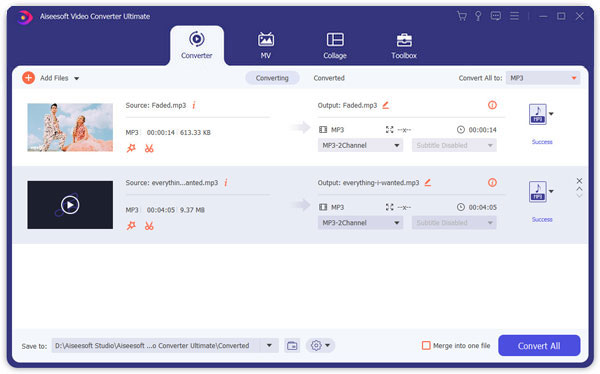
Paso 3 Verifique el archivo de video y haga clic en Editar o Recortar en la interfaz de edición. Todas las opciones de edición significativas para archivos de audio no son más que recortar y ajustar el volumen.
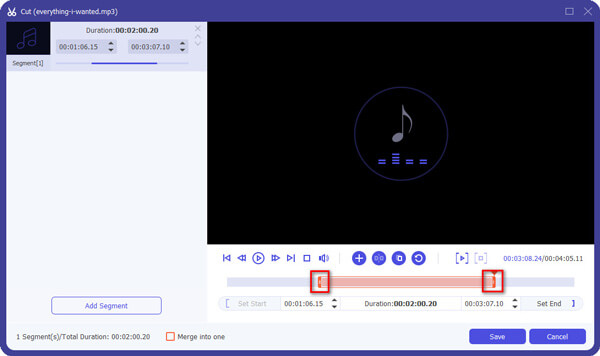
Además, encontrará sus otras funciones de edición, como recortar, marca de agua, mejorar (eliminar ruido, reducir la vibración del video, etc.), efecto, etc.
Aprende aquí:
Cómo eliminar el ruido de vídeo.
Paso 4 Haga clic en la columna "Convertir todo a" y seleccione MP3 u otros formatos de audio populares, o simplemente ingrese el formato requerido en el cuadro de búsqueda rápida.
Paso 5 Seleccione la carpeta de destino y haga clic en "Convertir todo" para iniciar la conversión.
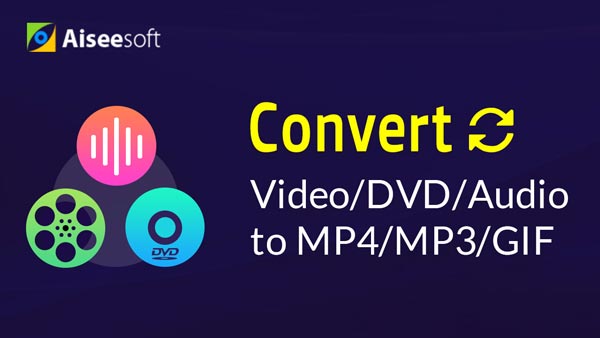

A la hora de seleccionar el formato de audio de salida, puede que dudes ya que no tienes muy claro la diferencia de estos formatos. Aquí enumeramos algunos formatos de música típicos junto con sus características.
1. MP3, el formato de música más popular y con más usuarios. Tiene la mayor compatibilidad entre todos los formatos de audio. Es la mejor opción para compartir en línea.
2. WMA, nombre completo Windows Media Audio, es un nuevo formato de audio lanzado por Microsoft. Es menos que MP3 y admite tecnología de transmisión. La característica principal de WMA es que, al estar altamente comprimido, aún tiene una alta calidad de audio.
3. AAC es otro formato con pérdida. Proporciona una mejor calidad de audio incluso si está comprimido un 30 % más pequeño que el MP3. Sin embargo, algunos reproductores en el mercado actual admiten este formato.
4. OGG también es un formato de audio con pérdida. La característica más obvia de este formato radica en la capacidad de soportar multicanal. Brinda a los usuarios una sensación de inmediatez, especialmente cuando se toca sinfonía.
5. APE y FLAC, formatos de audio sin pérdidas, tienen una alta calidad de audio y un excelente efecto de reproducción. Pero el tamaño del archivo suele ser muy grande. Son buenas opciones para los audiófilos. Pero no hay tantos dispositivos y reproductores que admitan estos formatos.
¿Quiere convertir todo el audio popular a MP3, convertir video a audio, extraer audio de video en Mac OS X (incluye Mac OS X 10.5 leopard)? Aiseesoft Free Audio Converter es una solución perfecta para la conversión de formato de audio. Puede convertir MPEG a MP3 y RM a MP3, y así sucesivamente. Para extraer archivos de audio de sus archivos de video con Aiseesoft Free Audio Converter, puede descargar gratis Audio Converter para Mac y seguir los pasos a continuación:
Paso 1 Trabajo de preparación
Descarga e instala Free Audio Converter.
Paso 2 Fichero de entrada
Haga clic en el botón "Agregar archivo" para importar sus videos. Si tiene problemas para agregar archivos haciendo clic directamente en el botón "Agregar", puede hacer clic en "Archivo -> Agregar archivo" para agregar los archivos de audio que desea convertir desde su computadora.
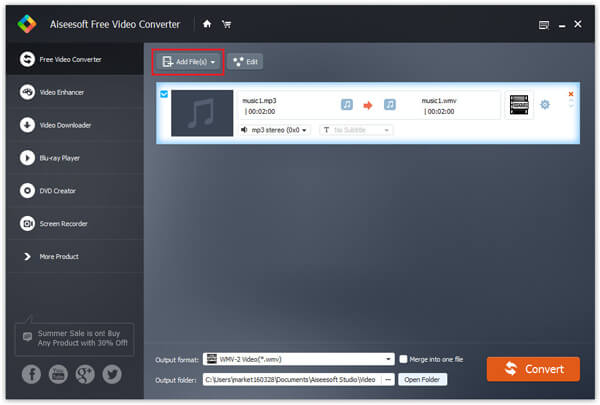
Paso 3 Elegir perfil
Luego haga clic en la lista desplegable "Formato de salida" para seleccionar el formato que prefiera para cada agregado.
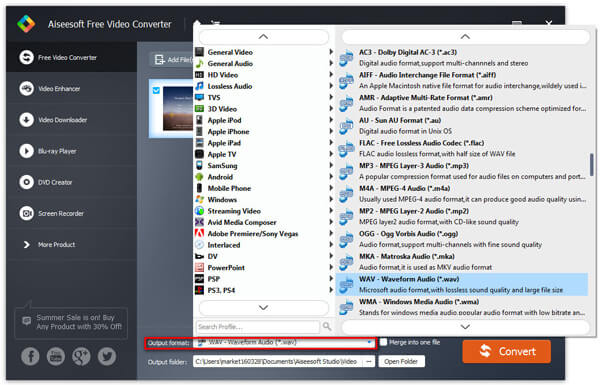
Después de todo, haga clic en "Convertir" para iniciar la conversión.
Paso 1 Agregar archivos de video o audio
Descarga la versión para Mac en tu computadora. Haga clic en el botón "Agregar archivo" para agregar archivos de video al programa seleccionando automáticamente un codificador apropiado para los archivos de video que desea convertir al programa.
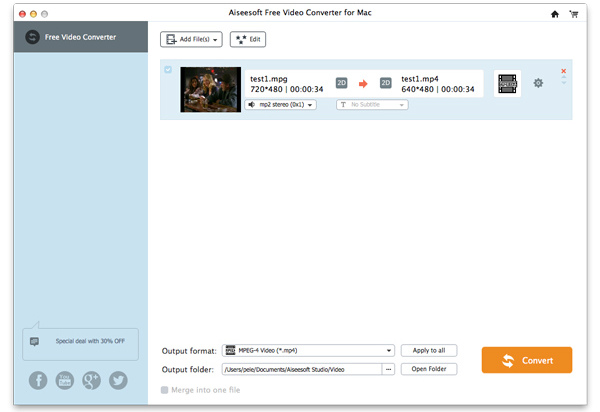
Paso 2 Ajustes de salida
Después de agregar archivos de video o audio, puede seleccionar un formato de salida para cada archivo de video y especificar un directorio en su computadora para guardar los archivos de salida. Si desea combinar todos los archivos de video agregados en un solo archivo, puede marcar la opción "Combinar en un archivo".
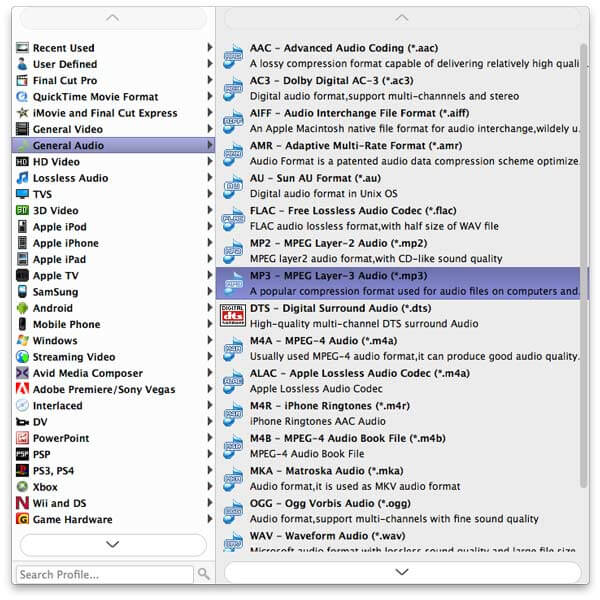
Paso 3 Comience la conversión
Haga clic en el botón "Convertir" para iniciar la conversión y luego puede salir a caminar o tomar una siesta, y es posible que la conversión haya terminado cuando regrese.
Esta página se enfoca en presentarle los dos mejores convertidores de audio para convertir y editar archivos de audio en Windows y Mac. Elija el mejor que desee para obtener su conversión de audio ahora.